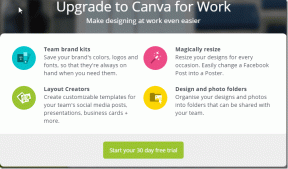व्हाट्सएप के क्रैश होने या iPhone पर न खुलने के 10 समाधान
अनेक वस्तुओं का संग्रह / / July 31, 2023
संदेश भेजने के अलावा, आप व्हाट्सएप का उपयोग करके वीडियो, जीआईएफ, वॉयस संदेश और बहुत कुछ भेज सकते हैं। हालाँकि, यह एक समस्या बन जाती है जब व्हाट्सएप आपके iPhone पर क्रैश होता रहता है या नहीं खुलता है। यदि आपके साथ ऐसा हुआ है, तो पढ़ते रहें क्योंकि हम इसे ठीक करने के 10 तरीकों पर नजर डाल रहे हैं।
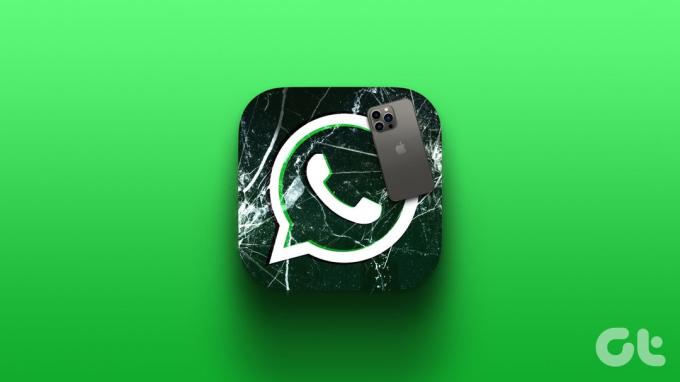
आपके iPhone पर व्हाट्सएप क्रैश होने या न खुलने की समस्या को ठीक करने के लिए, हम सबसे पहले यह जांचेंगे कि व्हाट्सएप उम्मीद के मुताबिक काम कर रहा है या नहीं। एक बार हो जाने के बाद, हम आपके इंटरनेट कनेक्शन की जाँच करने और बैकग्राउंड ऐप रिफ्रेश को सक्षम करने जैसे सुधारों पर आगे बढ़ेंगे। तो, बिना किसी देरी के, चलिए शुरू करते हैं।
1. व्हाट्सएप सर्वर स्थिति जांचें
समस्या निवारण समाधान शुरू करने से पहले, यह हमेशा जांचने लायक है कि व्हाट्सएप उम्मीद के मुताबिक काम कर रहा है या नहीं। ऐसा करने के लिए, पर जाएँ डाउनडिटेक्टर का व्हाट्सएप सर्वर स्थिति पृष्ठ देखें और देखें कि क्या किसी आउटेज की सूचना दी गई है।
अगर हां, तो दोबारा व्हाट्सएप इस्तेमाल करने से पहले थोड़ा इंतजार करें। हालाँकि, यदि यह मामला नहीं है, तो नीचे उल्लिखित सुधारों के साथ आगे बढ़ें।
2. अपना इंटरनेट संपर्क जांचे
व्हाट्सएप को ठीक से काम करने के लिए एक स्थिर इंटरनेट कनेक्शन की आवश्यकता होती है। इसलिए, इसमें कोई आश्चर्य की बात नहीं है कि यदि आपका वर्तमान इंटरनेट कनेक्शन कमजोर है, तो यह आपके iPhone पर व्हाट्सएप के ठीक से न खुलने या लोड न होने जैसी समस्याएं पैदा कर सकता है।
यह सुनिश्चित करने के लिए कि ऐसा नहीं है, अपने iOS डिवाइस पर YouTube खोलें और उच्चतम सेटिंग पर वीडियो चलाने का प्रयास करें।
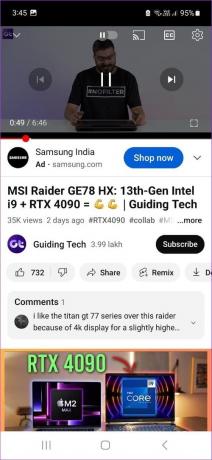
यदि आपको कोई दृश्यमान बफ़रिंग समस्या दिखाई देती है, गति परीक्षण चलाएँ और अपनी वर्तमान इंटरनेट स्पीड जांचें। यदि कोई समस्या पाई जाती है, तो आप भी ऐसा कर सकते हैं 5G पर स्विच करें या वाई-फ़ाई कनेक्शन. फिर, व्हाट्सएप दोबारा खोलें और देखें कि क्या समस्या ठीक हो गई है।
3. व्हाट्सएप को फोर्स क्लोज और रीस्टार्ट करें
किसी ऐप को पुनः आरंभ करना एक सरल लेकिन प्रभावी समाधान है। ऐसा करने से, आपका डिवाइस सभी ऐप फ़ंक्शन बंद कर देगा और उन्हें स्क्रैच से पुनः आरंभ करेगा। यह किसी भी अस्थायी बग या गड़बड़ी से संबंधित समस्याओं को हल करने में मदद कर सकता है जो व्हाट्सएप को आपके iPhone पर ठीक से काम करने से रोक सकता है।
यह कैसे करना है यहां बताया गया है।
स्टेप 1: या तो होम बटन को दो बार दबाएं या स्क्रीन के नीचे से ऊपर की ओर स्वाइप करें और दबाए रखें।
चरण दो: एक बार जब व्हाट्सएप दिखाई दे, तो इसे अपनी स्क्रीन से साफ़ करने के लिए ऊपर की ओर स्वाइप करें।
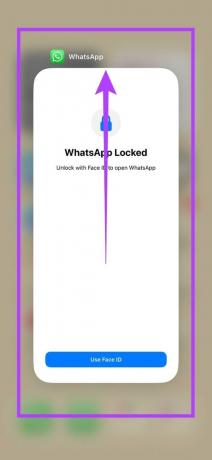
फिर, व्हाट्सएप खोलने के लिए ऐप आइकन पर दोबारा टैप करें। यदि आप अभी भी ऐप का उपयोग करने में समस्याओं का सामना कर रहे हैं, तो अगले समाधान पर आगे बढ़ें।
4. iPhone पुनः प्रारंभ करें
जबकि किसी ऐप को पुनरारंभ करने से केवल उस ऐप से संबंधित कार्यों को पुनरारंभ करने में मदद मिलती है, आपके डिवाइस को पुनरारंभ करने से आपके डिवाइस के सभी कार्यों और सेवाओं को समग्र रूप से पुनरारंभ करने में मदद मिलती है। अगर आपके iOS डिवाइस पर WhatsApp अभी भी नहीं खुल रहा है तो ऐसा करें।
ऐसे।
स्टेप 1: आपके डिवाइस के मॉडल के आधार पर, नीचे दिए गए चरण का पालन करें:
- iPhone SE पहली पीढ़ी, 5s, 5c और 5 के लिए: शीर्ष बटन को देर तक दबाएँ।
- iPhone SE 2nd Gen से आगे, 7 और 8 के लिए: साइड बटन को देर तक दबाएँ।
- iPhone X और उससे ऊपर के लिए: पावर और किसी भी वॉल्यूम बटन को एक साथ देर तक दबाएँ।
चरण दो: एक बार स्लाइडर दिखाई देने पर, पावर आइकन को अंत तक दबाए रखें और घुमाएँ।

चरण 3: एक बार जब आपके डिवाइस की स्क्रीन खाली हो जाए, तो अपने डिवाइस को पुनः आरंभ करने के लिए पावर बटन को देर तक दबाएँ।
अब व्हाट्सएप को दोबारा खोलें और देखें कि यह ठीक से काम कर रहा है या नहीं।
5. भंडारण स्थान की जाँच करें
हालाँकि व्हाट्सएप को किसी भी अन्य ऐप की तरह संसाधन जुटाने वाला नहीं माना जाता है, लेकिन इसे ठीक से काम करने के लिए पर्याप्त मात्रा में जगह की आवश्यकता होती है। इसलिए, यदि आप व्हाट्सएप के अप्रत्याशित रूप से बंद होने या पूरी तरह से प्रतिक्रिया देना बंद करने जैसी समस्याओं का सामना कर रहे हैं, तो यह जांचना एक अच्छा विचार हो सकता है कि आपके आईफोन में पर्याप्त स्टोरेज स्पेस है या नहीं। इसे करने के लिए नीचे दिए गए चरणों का पालन करें।
बख्शीश: देखें कि कैसे करें iPhone पर WhatsApp स्टोरेज कम करें
स्टेप 1: सेटिंग्स खोलें और जनरल पर टैप करें।
चरण दो: नीचे स्क्रॉल करें और iPhone स्टोरेज पर टैप करें।
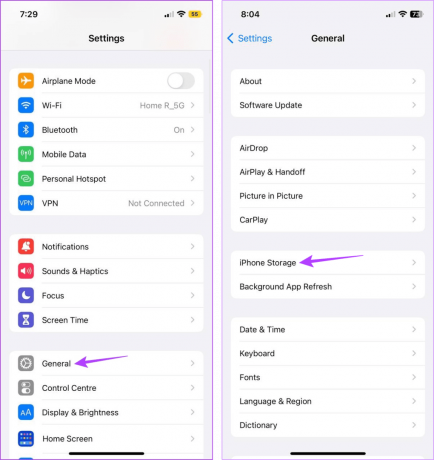
चरण 3: यहां, उपलब्ध भंडारण स्थान की जांच करें।
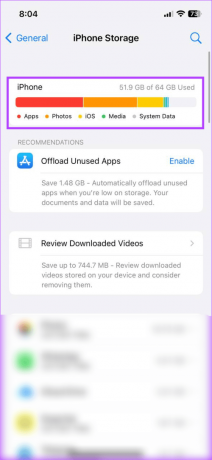
यदि आपके उपकरण में पर्याप्त स्थान नहीं है, तो कुछ स्थान खाली करने का प्रयास करें। अधिक जानकारी के लिए, आप कैसे करें, इसके बारे में हमारी मार्गदर्शिका देख सकते हैं ऐप्स हटाए बिना अपने iPhone पर स्थान खाली करें. फिर, व्हाट्सएप खोलें और दोबारा जांचें।
6. ऐप अपडेट की जांच करें
किसी ऐप को अपडेट करना महत्वपूर्ण है. ऐसा इसलिए है क्योंकि नियमित ऐप अपडेट यह सुनिश्चित करने में मदद करते हैं कि आपका ऐप आपके डिवाइस के साथ संगत होने के साथ-साथ बग- और गड़बड़-मुक्त रहे। इसलिए, यदि आप व्हाट्सएप को अपडेट करने में पीछे हैं, तो आप कर सकते हैं ऐप अपडेट के लिए मैन्युअल रूप से जांचें ऐप स्टोर का उपयोग करना। यह कैसे करना है यहां बताया गया है।
स्टेप 1: ऐप स्टोर पर व्हाट्सएप खोलें।
व्हाट्सएप अपडेट करें
चरण दो: अपडेट पर टैप करें.

चरण 3: एक बार अपडेट इंस्टॉल हो जाने के बाद, व्हाट्सएप को पुनरारंभ करें और देखें कि यह अपेक्षा के अनुरूप काम करता है या नहीं।
7. बैकग्राउंड ऐप रिफ्रेश सक्षम करें
जैसा कि नाम से पता चलता है, बैकग्राउंड ऐप रिफ्रेश आपके ऐप्स को सक्रिय रूप से उपयोग नहीं किए जाने पर भी उनके डेटा को रीफ्रेश करने में मदद करता है। इसलिए, यदि व्हाट्सएप के लिए बैकग्राउंड ऐप रिफ्रेश अक्षम है, तो यह कुछ सुविधाओं को ठीक से काम करने से रोक सकता है, जिससे ऐप क्रैश भी हो सकता है। इसे ठीक करने के लिए, व्हाट्सएप के लिए बैकग्राउंड ऐप रिफ्रेश सक्षम करें। ऐसे।
टिप्पणी: शुरू करने से पहले सुनिश्चित कर लें आपके iPhone पर बैकग्राउंड ऐप रिफ्रेश सक्षम है.
स्टेप 1: सेटिंग्स खोलें और जनरल पर टैप करें।
चरण दो: यहां 'बैकग्राउंड ऐप रिफ्रेश' पर टैप करें।

चरण 3: इस पृष्ठ पर, व्हाट्सएप का पता लगाएं और संबंधित टॉगल चालू करें।

फिर, व्हाट्सएप को दोबारा खोलें और देखें कि क्या आप अपने आईफोन पर ऐप का उपयोग कर सकते हैं।
8. आईओएस अपडेट की जांच करें
जैसे ऐप अपडेट यह सुनिश्चित करते हैं कि आपका ऐप अपडेट रहे, वैसे ही आपके डिवाइस के लिए सॉफ़्टवेयर अपडेट यह सुनिश्चित करते हैं कि आपका iOS डिवाइस भी ऐप्स के साथ अपडेट रहता है। इसके अतिरिक्त, आपके डिवाइस को ठीक से काम करने के लिए प्रत्येक अपडेट में कुछ बग और सुरक्षा सुधार भी होते हैं।
इसलिए, यदि आपका डिवाइस अपडेट के लिए लंबित है, तो इसे इंस्टॉल करने से व्हाट्सएप लोड न होने की समस्या भी ठीक हो सकती है। यह कैसे करना है यहां बताया गया है।
स्टेप 1: सेटिंग्स ऐप खोलें.
चरण दो: यहां जनरल पर टैप करें।
चरण 3: सॉफ़्टवेयर अपडेट पर टैप करें. यदि कोई अपडेट उपलब्ध है, तो डाउनलोड और इंस्टॉल पर टैप करें।

यदि कोई अपडेट उपलब्ध है, तो उसके इंस्टालेशन समाप्त होने तक प्रतीक्षा करें। फिर, व्हाट्सएप को फिर से खोलें और देखें कि क्या समस्या हल हो गई है।
9. व्हाट्सएप को पुनः इंस्टॉल करें
हालाँकि व्हाट्सएप को अनइंस्टॉल करना थोड़ा कठिन लग सकता है, लेकिन यह मददगार हो सकता है यदि आप यह पता नहीं लगा पा रहे हैं कि व्हाट्सएप आपके आईफोन पर क्यों क्रैश हो रहा है या नहीं खुल रहा है। इस तरह, आप सभी ऐप डेटा और सेटिंग्स हटा सकते हैं और एक नई कॉपी इंस्टॉल कर सकते हैं। इसे करने के लिए नीचे दिए गए चरणों का पालन करें।
स्टेप 1: व्हाट्सएप ऐप आइकन को देर तक दबाकर रखें।
चरण दो: यहां रिमूव ऐप पर टैप करें।
चरण 3: डिलीट ऐप पर टैप करें.

यदि संकेत दिया जाए, तो प्रक्रिया समाप्त करने के लिए डिलीट पर टैप करें। फिर, ऐप स्टोर पर जाएं और व्हाट्सएप को दोबारा इंस्टॉल करें। एक बार हो जाने पर, दोबारा साइन इन करें और देखें कि ऐप उम्मीद के मुताबिक काम करता है या नहीं। इसके अतिरिक्त, यदि आपके पास iCloud बैकअप चालू है, तो अपने व्हाट्सएप डेटा को पुनर्स्थापित करना न भूलें।
डाउनलोड WhatsApp
यह भी पढ़ें:आईफोन पर व्हाट्सएप बैकअप रिस्टोर न होने की समस्या को कैसे ठीक करें
व्हाट्सएप हमेशा उपयोगकर्ताओं को ऐप के साथ समस्याओं का सामना करने पर अपनी सहायता टीम से संपर्क करने के लिए प्रोत्साहित करता है। इसलिए, यदि आपका व्हाट्सएप ऐप अभी भी क्रैश हो रहा है या ठीक से नहीं खुल रहा है, तो इस समस्या को हल करने के लिए व्हाट्सएप की सहायता टीम से संपर्क करना उचित हो सकता है।
ऐसे।
स्टेप 1: अपने iPhone पर WhatsApp खोलें.
चरण दो: सबसे नीचे मेनू विकल्पों में से सेटिंग्स पर टैप करें।
चरण 3: यहां हेल्प पर टैप करें।
चरण 4: फिर, हमसे संपर्क करें पर टैप करें।
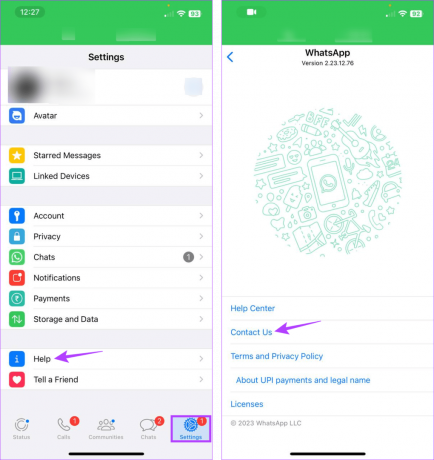
अब, सभी प्रासंगिक फ़ील्ड भरें और अपनी क्वेरी व्हाट्सएप की सहायता टीम को सबमिट करें। त्वरित समाधान पाने के लिए यथासंभव विस्तृत होना सुनिश्चित करें। फिर, व्हाट्सएप की सहायता टीम के व्यवहार्य समाधान के साथ आपके पास वापस आने की प्रतीक्षा करें।
व्हाट्सएप के न खुलने या लोड न होने को ठीक करने के लिए अक्सर पूछे जाने वाले प्रश्न
हालांकि यह कोई निश्चित तरीका नहीं है, लेकिन ऐसी खबरें आई हैं कि उपयोगकर्ता व्हाट्सएप बिजनेस अकाउंट पर स्विच करके अपने आईफोन पर फिर से व्हाट्सएप का उपयोग कर सकते हैं। इससे आपको अपने iPhone पर एक साथ 2 व्हाट्सएप अकाउंट का उपयोग करने में भी मदद मिल सकती है। व्हाट्सएप बिजनेस अकाउंट के बारे में अधिक जानने के लिए और यह नियमित व्हाट्सएप अकाउंट से कैसे अलग है, इसकी विस्तृत तुलना देखें व्हाट्सएप बनाम व्हाट्सएप बिजनेस.
चैट बैकअप आमतौर पर तब होता है जब आप ऐप का उपयोग करते हैं। इसका मतलब यह भी है कि अगर चैट बैकअप में बहुत अधिक समय लगता है, तो इससे आपके iPhone पर व्हाट्सएप ठीक से काम नहीं कर सकता है। लेकिन, जब तक आप कर सकते हैं अपने iPhone पर WhatsApp चैट बैकअप अक्षम करें, हम एहतियात के तौर पर आपके डेटा का बैकअप लेने के लिए किसी अन्य तृतीय-पक्ष ऐप का उपयोग करने की सलाह देते हैं।
अपने iPhone पर WhatsApp का उपयोग करें
सोशल मीडिया और मैसेजिंग ऐप्स की बदौलत अब दूसरों के साथ संपर्क में रहना आसान हो गया है। इसलिए, हमें उम्मीद है कि इस लेख के साथ, आप अपने iPhone पर व्हाट्सएप क्रैश होने या न खुलने की समस्या का समाधान कर पाएंगे और फिर से अपने प्रियजनों से जुड़ पाएंगे।